如果您同时拥有 iPhone 和Mac ,有很多简单的方法可以将它们连接在一起。将 iPhone 连接到Mac可以让您保持数据同步,提高工作效率,并轻松来回移动文件。
最直接的方法是用 USB 线连接。但如果您想要更方便、更灵活,您也可以使用蓝牙、USB-C 连接进行无线连接,或者利用 Apple 的“连续互通”功能获得无缝体验。

将 iPhone 连接到Mac最简单的方法是使用手机自带的 USB 数据线。这不仅速度快,而且在传输数据、同步文件或重置 iPhone 时也必不可少。
根据你Mac的系统版本,管理 iPhone 的方式会略有不同:
对于 macOS Mojave 或更早版本(使用 iTunes):
您将使用 iTunes 同步和管理您的 iPhone 内容,如照片、音乐、视频、联系人等。
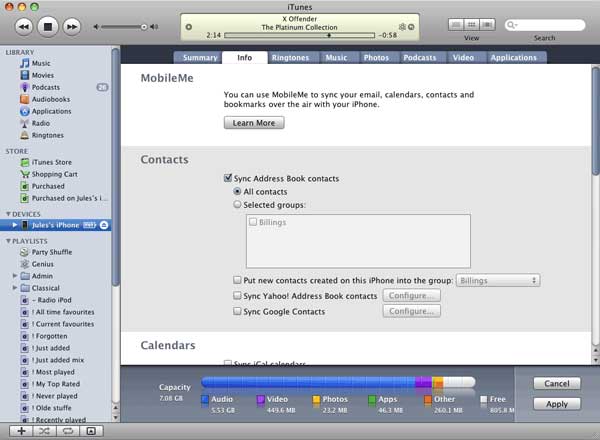
对于 macOS Catalina 或更高版本(使用Finder ):
iTunes 不再适用于较新的 macOS,因此您将使用 Finder 来处理您的 iPhone。

只要 iPhone 和Mac处于同一 Wi-Fi 网络,你就可以通过 Wi-Fi 连接它们。但在此之前,你需要使用 USB 或 USB-C 数据线将 iPhone 连接到Mac进行设置。请确保你的 iPhone 运行的是iOS 5 或更高版本。
连接后,请按照以下步骤操作:
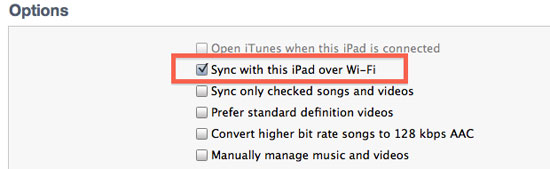
请记住,通过 Wi-Fi 同步通常比使用数据线慢。因此,如果您要传输大文件或进行完整备份,使用数据线可能仍然是更好的选择。
这里有更简单的方法,无需使用 iTunes 即可连接您的 iPhone 和Mac只需使用 iCloud 即可。它可以帮助您在所有 Apple 设备上保持文件、照片、笔记等内容的一致性。当您使用同一个 Apple ID 登录并开启同步功能时,在一台设备上所做的任何更改都会自动更新到另一台设备上。

设置完成后,iCloud 会处理剩下的事情。您将能够在 iPhone 和Mac上访问您的数据,而无需插入数据线或打开 iTunes。
您还可以使用蓝牙将 iPhone 连接到Mac ,这非常适合在没有 Wi-Fi 的情况下通过个人热点共享 iPhone 的移动数据。
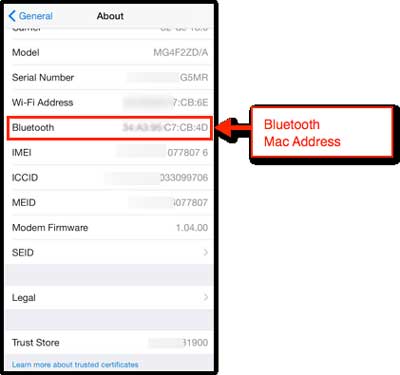
提示:如果您的设备无法互相找到,请尝试将它们移近一些——蓝牙功能仅在短距离内有效。( iPhone 无法连接到蓝牙设备,如何解决? )
使用 Apple 产品最大的好处之一就是它们之间的无缝协作。得益于名为“连续互通”的一系列功能,你的 iPhone 和Mac可以保持同步,让你轻松切换。例如,你可以在Mac上开始编写电子邮件,然后在 iPhone 上完成;如果你的 iPhone 在另一个房间充电,你甚至可以用Mac接听电话。
首先,您需要执行以下操作:
现在,您可以享受 iPhone 和Mac协同工作的一些最智能的方式:
请记住,连续互通功能需要 iPhone 系统为iOS 8 或更高版本, Mac为 OS X Yosemite (10.10) 或更高版本。要使用通用剪贴板,您至少需要 macOS Sierra (10.12) 版本。
虽然 Apple 的“连续互通”功能非常适合同步 iPhone 和Mac ,但有时您需要一种更直接、更强大的方式来管理iOS数据。这时, Coolmuster iOS助手就派上用场了。这款一体化桌面工具可以帮助您将 iPhone 连接到Mac ,并轻松全面控制数据,尤其是在处理备份、导出或内容管理时。
Coolmuster iOS Assistant 能为您做什么?
使用Coolmuster iOS Assistant 在Mac上连接和管理 iPhone 的步骤:
01下载Mac版iOS助手,并将其安装到您的Mac上。使用 USB 数据线连接您的 iPhone。出现提示时,请务必在 iPhone 上点击“信任此电脑”。

02打开Coolmuster iOS助手。一旦您的 iPhone 被识别,您的设备详细信息将显示在屏幕上。

03从联系人、消息、照片、音乐等类别中进行选择。单击其中任意一个即可预览和管理内容。

此时,您已成功将 iPhone 连接到Mac 。要将数据从 iPhone 传输到Mac ,请选择文件并点击“导出”。要从Mac导入 iPhone,请点击“导入”并选择文件。使用“Super Toolkit”中的“备份”和“恢复”选项,只需单击一下即可保护或恢复您的 iPhone 数据。
如果您已经找到成功连接 iPhone 的方法,那就太好了!但如果您仍然对“如何将 iPhone 备份到Mac ”感到困惑,或者因为“ iPhone 无法连接到Mac ”而感到沮丧,别担心!我们会为您提供帮助。我们提供了大量技巧和分步指南,可指导您完成备份过程并解决连接问题。
相关文章:
如何将照片从 iPhone 传输到Mac ? - 6 种可靠方法